Menampilkan Teks Pada Gambar Dengan Slide Efek.
Cara Membuat Gambar Pada Blog Dengan Tampilan Efek Slideshow Description Text.
4 Variasi Slide Teks Pada Gambar - Membuat tampilan gambar di Blog menjadi lebih menarik dan cantik akan dapat memberikan kesan tersendiri bagi pengunjung, terlebih gambar di blog Anda diberikan beberapa variasi seperti ini:
DEMO SHOW
Memanfaatkan 4 sisi pada gambar, sisi atas, sisi bawah, sisi kiri, dan sisi kanan. Kesempatan kali ini SAHABAT BLOGGER 77 akan memberikan trik sederhana cara menampilkan descripsi teks pada gambar dengan 4 variasi seperti ini:
Anda bisa membuat beberapa variasi tampilan slide teks, misalnya dari mana awal teks akan Anda tampilkan pada saat gambar di hover.
Berikut Cara menampilkan teks pada Gambar hover
Pada Template - temukan kode ]]></b:skin>
Letakkan CSS berikut ini diatasnya:
Pada tahapan selanjutnya, letakkan HTML di bawah ini saat Anda membuat postingan baru pada formulir HTML (bukan Compose), namun gunakan 1 variasi slide yang Anda inginkan seperti ini:
Cukup mudah dan praktis bukan.! Dengan pengembangan beberapa variasi efek slide, Anda bisa membuat variasi-variasi yang berbeda atau bahkan yang lebih menarik lagi dari ini, misalnya seperti ini -
Memanfaatkan 4 sisi pada gambar, sisi atas, sisi bawah, sisi kiri, dan sisi kanan. Kesempatan kali ini SAHABAT BLOGGER 77 akan memberikan trik sederhana cara menampilkan descripsi teks pada gambar dengan 4 variasi seperti ini:
//slide text of left style
.slide-left figcaption {bottom: 0; right: 55%;}
.slide-left:hover figcaption {right: 0;}
//slide text of right style
.slide-right figcaption {bottom: 0; left: 55%;}
.slide-right:hover figcaption {left: 0;}
//slide text of top style
.slide-top figcaption {left: 0; top: 90%;}
.slide-top:hover figcaption {top: 0;}
//slide text of bottom style
.slide-bottom figcaption {left: 0; bottom: 90%;}
.slide-bottom:hover figcaption {bottom: 0;}
.slide-left figcaption {bottom: 0; right: 55%;}
.slide-left:hover figcaption {right: 0;}
//slide text of right style
.slide-right figcaption {bottom: 0; left: 55%;}
.slide-right:hover figcaption {left: 0;}
//slide text of top style
.slide-top figcaption {left: 0; top: 90%;}
.slide-top:hover figcaption {top: 0;}
//slide text of bottom style
.slide-bottom figcaption {left: 0; bottom: 90%;}
.slide-bottom:hover figcaption {bottom: 0;}
Anda bisa membuat beberapa variasi tampilan slide teks, misalnya dari mana awal teks akan Anda tampilkan pada saat gambar di hover.
Berikut Cara menampilkan teks pada Gambar hover
Pada Template - temukan kode ]]></b:skin>
Letakkan CSS berikut ini diatasnya:
//* variation slide text description show with css3
sumber:'http://sahabatblogger77.blogspot.com/'
post on (august 13, 2014)
author: devy indriyani
*/
figure {
float: left;
display: block;
position: relative;
overflow: hidden;
margin: -2em 15px 50px auto;
width:350px;
height:220px;
border:2px solid #e06666;}
figure:hover figcaption {opacity: 1;}
figcaption {
position: absolute;
background: #111;
background: rgba(0,0,0,0.75);
color: #fff;
padding: 10px 20px;
opacity: 0;
-webkit-transition: all 0.6s ease;
-moz-transition: all 0.6s ease;
-o-transition: all 0.6s ease;
transition: all 0.6s ease;
margin:0 auto;}
//slide text of left style
.slide-left figcaption {bottom: 0; right: 55%;}
.slide-left:hover figcaption {right: 0;}
//slide text of right style
.slide-right figcaption {bottom: 0; left: 55%;}
.slide-right:hover figcaption {left: 0;}
//slide text of top style
.slide-top figcaption {left: 0; top: 90%;}
.slide-top:hover figcaption {top: 0;}
//slide text of bottom style
.slide-bottom figcaption {left: 0; bottom: 90%;}
.slide-bottom:hover figcaption {bottom: 0;}
Pada tahapan selanjutnya, letakkan HTML di bawah ini saat Anda membuat postingan baru pada formulir HTML (bukan Compose), namun gunakan 1 variasi slide yang Anda inginkan seperti ini:
<figure class="slide-bottom"> <img src="https://blogger.googleusercontent.com/img/b/R29vZ2xl/AVvXsEin-CmFs5HfXPn7C4vuhCsmVlU8hpW6COvm5w94JKza1zNbUgE-UmHkaPjKv_SFjf5I2PtfkNTUWIgLabUGf8gAAA3jBU1YXum70JQiaqVwfB5tc-I0TKEzhmLy7VLqSjb8PovhviVhjiU/s1600/sb77-file1.jpg"> <figcaption>Dari Atas Ke bawah</figcaption> </figure> <figure class="slide-top"> <img src="https://blogger.googleusercontent.com/img/b/R29vZ2xl/AVvXsEhr5kziW_MvViSkaELv_esS4Z1kteXdtRUv94tNUUJwnPzpkOfdguXmeWXJ4CRiQvGTJxjmwH0B0jWHRpMV0CcJwUW88OH-CK2fsWpXKEYF1pKt-Ejxl7X3Ez7Oj2QOx_yY8rAqNzbheJA/s400/gambar.jpg"> <figcaption>Dari Bawah Ke Atas</figcaption> </figure> <figure class="slide-left"> <img src="https://blogger.googleusercontent.com/img/b/R29vZ2xl/AVvXsEjvKl22GiW9aZY70DrLYMNvLyr86HMn7A5xzYbVjHWFsTkUE6q1L7Ipdw-IgI6vwAlhDWhrPWCD_F6JaOQyGmwU6c2l5qVXxnPEtRhkO7SmdPTjczra6F4RYHLwtzC6Y8_ZplDwpZnTB8Y/s380/124.jpg"> <figcaption>Dari Kiri Ke Kanan</figcaption> </figure> <figure class="slide-right"> <img src="https://blogger.googleusercontent.com/img/b/R29vZ2xl/AVvXsEiQbVvyaqGg5CZX8ofAkVQ5UVP1I9FYeYUXDbTaLFOBqOCw9niplimvUd6Swob-tvG89FgjaE83L1zCuRDN5YpUCwWh5mNK-aHsXDIl_Xjv_UJjzIYQ3gSvKCrXrHhBYGsmwdMsYC124go/s500/bbg.jpg"> <figcaption>Dari Kanan Ke Kiri</figcaption> </figure>
Cukup mudah dan praktis bukan.! Dengan pengembangan beberapa variasi efek slide, Anda bisa membuat variasi-variasi yang berbeda atau bahkan yang lebih menarik lagi dari ini, misalnya seperti ini -
➟ Perpindahan Slide Gambar Tanpa Lompatan ► DEMO SHOW
➟ Katakan Cinta Dengan Tampilan Gambar Efek Rotate ► DEMO SHOW
➟ Efek Zoom Gambar Mode Slide Teks ► DEMO SHOW
➟ Membuat Koleksi Gambar Hover Efek Zoom Right ► DEMO SHOW
➟ Cara Membuat Efek Remote Link Pada Gambar ► DEMO SHOW

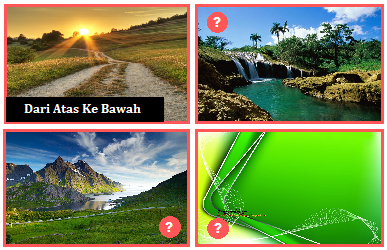



No comments:
Post a Comment